U盘作为一种便捷的存储工具,使用频率非常高。有时会遇到过U盘插入电脑后无法识别或者打不开的情况,里面的数据可能还非常重要。那么,u盘读不出来怎么修复呢?下面为大家总结了三种常见且高效的修复方法,帮你快速解决问题。

方法一:更换接口或电脑检查硬件问题
首先,需要排查最基本的硬件连接问题:
1、更换USB接口
尝试将U盘插到电脑其他USB接口上,特别是从前置接口换到主机后置接口,有时候前置接口供电不足或接触不良会导致识别失败。
2、换一台电脑试试
如果在这台电脑上读不出U盘,可以尝试插到另一台电脑上检测。如果别的电脑能识别,问题可能出在电脑USB接口或驱动上;如果仍然无法识别,可能是U盘自身出现了问题。

3、检查U盘外观
观察U盘是否有明显的物理损伤,比如弯曲、裂开、接口松动等,这些问题需要专业人员处理。
方法二:更新或重新安装USB驱动程序
如果怀疑是电脑本身的问题,可以检查并修复驱动程序:
1、打开设备管理器
右键点击开始菜单,选择“设备管理器”,找到“通用串行总线控制器”下的USB设备。
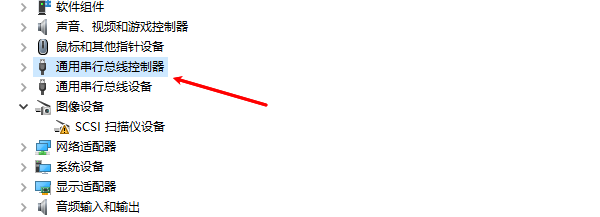
2、更新或卸载驱动
如果发现有存在感叹号的USB设备,那么可以通过驱动管理工具“驱动人生”检测扫描硬件驱动状态,然后进行更新升级驱动。示例如下:

 好评率97%
好评率97%  下载次数:4760228
下载次数:4760228 ①、点击上方下载按钮安装打开“驱动人生”切换到-驱动管理栏目,点击立即扫描选项;
②、根据检测结果,我们选择对应的usb驱动设备进行升级驱动,然后再次扫描便可发现这时的驱动已经最新。
3、启用禁用的设备
有时USB设备被禁用,右键点击相关设备,选择“启用”即可。
通过这种方式,可以解决因驱动程序异常导致的U盘识别失败问题。
方法三:使用磁盘管理工具修复
如果U盘能够在设备管理器中看到,但在资源管理器里找不到,可能是分区出现了问题,可以用磁盘管理工具处理:
1、打开磁盘管理器
右键点击“此电脑”,选择“管理”,进入“磁盘管理”。
2、查看U盘状态
在磁盘管理中查看U盘是否显示为“未分配”或“未初始化”。
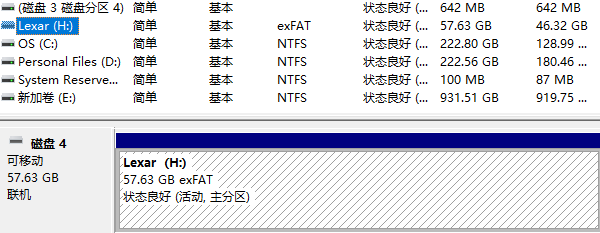
3、新建卷或重新分区
如果显示未分配,可以右键点击U盘区域,选择“新建简单卷”,按向导重新分区并格式化。注意,这样操作会清除原有数据,因此如果数据重要,需要先使用数据恢复软件尝试恢复数据后再操作。
4、更改驱动器号
有时因为驱动器号冲突导致U盘无法识别,可以右键U盘,选择“更改驱动器号和路径”,分配一个新的字母。

 好评率97%
好评率97%  下载次数:4760228
下载次数:4760228 以上就是u盘读不出来怎么修复,三种方法快速解决。如果遇到网卡、显卡、蓝牙、声卡等驱动的相关问题都可以下载“驱动人生”进行检测修复,同时驱动人生支持驱动下载、驱动安装、驱动备份等等,可以灵活管理驱动。



